在现代电脑游戏中,快速熟悉键盘操作不仅是提高游戏效率的关键,也是玩家技能提升的重要部分。掌握正确的键盘操作方法可以让玩家在激烈的游戏中占据优势,享受更...
2025-07-03 6 电脑
随着计算机硬件技术的快速发展,越来越多的用户开始尝试使用机箱小屏幕来提升电脑的多任务处理能力。但是,如何将机箱小屏幕与电脑成功连接并充分利用,成为了不少用户在操作之前需要解决的问题。本文将详细解析机箱小屏幕的连接使用流程,帮助您顺利地将小屏幕融入到您的工作和娱乐之中。
在详细介绍连接步骤之前,了解机箱小屏幕的种类和工作原理是非常有必要的。机箱小屏幕一般分为内置式和外置式两种类型。
内置式小屏幕通常安装在机箱内部,通过特定的接口与主板相连接。这种屏幕一般需要占用主板上的一些接口资源,比如VGA、DVI、HDMI或DisplayPort等。
外置式小屏幕则通过USB、HDMI等接口直接连接到电脑上,使用起来较为方便,且不需要额外占用主板资源。
两者工作原理大体相同,都是接收来自显卡的视频信号并将其转换为图像显示出来。但在实际使用中,它们的安装方式和配置会有所区别。

在连接机箱小屏幕之前,需要准备以下几项工作:
1.确认电脑配置:检查您的电脑是否支持额外的屏幕输出,这通常取决于显卡的能力。
2.准备连接线材:根据机箱小屏幕和电脑的接口类型,准备合适的连接线,如HDMI线、DVI线等。
3.了解操作系统支持:确认您的操作系统支持多屏显示,并了解如何进行基本的显示设置。

步骤一:连接硬件接口
根据您的机箱小屏幕类型,将其通过相应的接口与电脑主板或显卡进行连接。
如果是内置式小屏幕,需要打开机箱,找到主板上的空余接口,将其与屏幕的接口相连,并固定好屏幕。
对于外置式小屏幕,只需将连接线的一端接入屏幕的对应接口,另一端接入电脑的相应接口即可。
步骤二:安装屏幕驱动
连接完成后,打开电脑,系统通常会自动识别新设备并尝试安装驱动。如果系统无法自动安装,您需要根据屏幕提供的驱动光盘或下载地址自行安装驱动程序。
步骤三:配置显示设置
驱动安装完成后,进入操作系统的显示设置进行多屏配置:
1.在Windows系统中,右击桌面选择“显示设置”,然后选择“检测”来识别新屏幕。在弹出的窗口中,可以选择显示模式,如扩展这些显示器、仅显示在1上等。
2.在macOS系统中,进入“系统偏好设置”>“显示器”,然后进行屏幕排列和分辨率的设置。
步骤四:调整屏幕设置
根据您的使用习惯,对小屏幕进行位置调整、分辨率设置和方向旋转等操作,以达到最佳显示效果。

Q1:为什么我的电脑无法检测到新连接的机箱小屏幕?
A:这可能是由于驱动未安装或不兼容,或连接线接触不良导致的。请检查连接线是否正确连接,以及驱动是否为最新版本。
Q2:我需要安装特别的软件来使用机箱小屏幕吗?
A:通常情况下,不需要特别的软件,只要安装好驱动并进行正确的显示设置即可。但在某些特定情况下,厂家可能会提供额外的软件以优化显示效果或增加功能。
Q3:机箱小屏幕会显著影响电脑的性能吗?
A:一般来说,只要显卡性能足够,机箱小屏幕不会对电脑性能造成太大影响。但如果您在运行大型3D程序或游戏时使用额外屏幕,可能会对性能有轻微影响。
技巧一:使用分屏软件提高效率
为了更好地利用小屏幕,您可以使用分屏软件,比如Windows的“任务视图”功能,来管理多个应用程序的显示窗口,从而提高工作效率。
技巧二:调节色彩和亮度以保护视力
长时间盯着电脑屏幕可能会对视力造成损害,因此调节屏幕的色彩饱和度和亮度至适宜水平是非常重要的。使用具有蓝光过滤功能的屏幕或安装相应软件可以帮助减少眼睛疲劳。
技巧三:定期清洁屏幕表面
保持屏幕表面的清洁可以延长屏幕的使用寿命并提供更好的观看体验。建议使用专用的屏幕清洁剂轻轻擦拭屏幕。
通过以上步骤和技巧,相信您已经能够轻松地将机箱小屏幕与电脑连接并使用。在实际操作过程中,遇到问题时不要慌张,依据本文的指导和建议逐一排查和解决。希望机箱小屏幕能为您的工作和娱乐生活带来更多便利和舒适体验。
标签: 电脑
版权声明:本文内容由互联网用户自发贡献,该文观点仅代表作者本人。本站仅提供信息存储空间服务,不拥有所有权,不承担相关法律责任。如发现本站有涉嫌抄袭侵权/违法违规的内容, 请发送邮件至 3561739510@qq.com 举报,一经查实,本站将立刻删除。
相关文章

在现代电脑游戏中,快速熟悉键盘操作不仅是提高游戏效率的关键,也是玩家技能提升的重要部分。掌握正确的键盘操作方法可以让玩家在激烈的游戏中占据优势,享受更...
2025-07-03 6 电脑

想要打开电脑机箱玻璃门进行清洁或升级硬件,却不知道怎么操作?不用担心,本文将为您提供一份详细的电脑机箱玻璃门开启步骤,一步步指导您轻松打开机箱,确保整...
2025-07-03 5 电脑

电脑黑屏问题让许多用户感到困扰。电脑一旦黑屏,不仅意味着当前的工作或娱乐被迫中断,还可能暗示着电脑存在潜在的硬件或软件问题。电脑直接黑屏的原因是什么呢...
2025-07-03 5 电脑
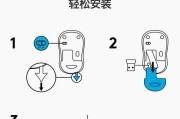
在使用电脑进行工作或学习时,我们常常会遇到需要对屏幕上某些内容进行标记或强调的情况。鼠标画圈圈是一个非常实用的功能,它可以帮助我们快速地突出显示想要强...
2025-07-02 7 电脑

逆水寒作为一款深受玩家喜爱的武侠角色扮演游戏,为玩家提供了丰富的游戏体验和高度的自由度。然而,在游戏的过程中,玩家可能会遇到需要调整鼠标设置来提升操作...
2025-07-02 8 电脑

选择合适的电脑缝纫机配件,对于提高缝制效率、保证缝纫质量以及延长缝纫机使用寿命至关重要。随着技术的不断进步,市面上的电脑缝纫机配件种类繁多,质量参差不...
2025-07-02 8 电脑